Werkitems van het ene team naar een ander team verplaatsen
Azure DevOps Services | Azure DevOps Server 2022 - Azure DevOps Server 2019
Wanneer u een team toevoegt of bestaande teams opnieuw indeelt, moet u mogelijk werkitems van het ene team naar het andere overdragen door de bijbehorende gebiedspaden bij te werken. Elk werkitem in Azure DevOps wordt toegewezen aan een gebiedspad, dat het eigendom van het team bepaalt en beïnvloedt hoe werkitems worden weergegeven op achterstanden en borden.
Werkitems die zijn gecategoriseerd onder de categorie Vereisten, worden weergegeven in de achterstand van een team op basis van hun toewijzing aan het gebiedspad van het team. Op dezelfde manier biedt het toewijzen van andere werkitems aan het gebiedspad van een team ondersteuning voor query's en rapportage op basis van teameigendom.
Vereisten
| Categorie | Eisen |
|---|---|
| machtigingen | - Werkitems weergeven, volgen en bewerken: Werkitems weergeven in dit knooppunt en Werkitems bewerken in dit knooppunt machtigingen ingesteld op Toestaan.
De groep Inzenders heeft standaard deze machtigingen. Zie Machtigingen voor het bijhouden van werk instellen voor meer informatie. - Tags toevoegen aan werkitems: op projectniveau Nieuwe tagdefinitie maken machtigingen ingesteld op Toestaan. De groep Inzenders heeft standaard deze machtiging. |
| Toegangsniveaus |
-
Projectlid. - Om nieuwe tags toe te voegen aan werkitems of om pull-aanvragen te bekijken of te volgen: ten minste Basic toegang. - Werkitems weergeven of volgen: minimaal Belanghebbende toegang. Zie Over toegangsniveaus voor meer informatie. - Alle projectleden, inclusief die in de groep Lezers, kunnen e-mailberichten met werkitems verzenden. |
| Gebiedspadmachtigingen | Bekijk en Bewerk werkitems onder de gebiedspadknooppunten. Zie Werkitems wijzigen onder een gebied of iteratiepad voor meer informatie. |
| geconfigureerde gebiedspaden | Het targetteam heeft de Area Paths correct geconfigureerd. Zo niet, stelt u de vereiste vlakpaden in voordat u werkitems overdraagt. |
| consistent procesmodel | Uw team gebruikt een compatibel procesmodel (overgenomen, gehoste XML of on-premises XML) om naadloze verplaatsing van werkitems te garanderen. |
| Geback-upte werkitems | U wordt aangeraden een back-up te maken van werkitems of deze te exporteren voordat u bulksgewijs verplaatst om gegevensverlies te voorkomen als er een fout optreedt. |
| Hulpprogramma's | Azure CLI-opdrachten gebruiken: Azure DevOps CLI-. |
| Categorie | Eisen |
|---|---|
| Machtigingen | - Werkitems weergeven, volgen en bewerken: Werkitems weergeven in dit knooppunt en Werkitems bewerken in dit knooppunt machtigingen ingesteld op Toestaan.
De groep Inzenders heeft standaard deze machtigingen. Zie Machtigingen voor het bijhouden van werk instellen voor meer informatie. - Tags toevoegen aan werkitems: op projectniveau Nieuwe tagdefinitie maken machtigingen ingesteld op Toestaan. De groep Inzenders heeft standaard deze machtiging. |
| Toegangsniveaus |
-
Projectlid. - Om nieuwe tags toe te voegen aan werkitems of om pull-aanvragen te bekijken of te volgen: minimaal toegangsniveau Basic. - Werkitems weergeven of volgen: ten minste belanghebbende toegang. Zie Over toegangsniveaus voor meer informatie. - Alle projectleden, inclusief die in de groep Lezers, kunnen e-mailberichten met werkitems verzenden. |
| Gebiedspadmachtigingen | weergeven en werkitems bewerken onder de knooppunten van het gebiedspad. Zie Werkitems wijzigen onder een gebied of iteratiepad voor meer informatie. |
Werkitems onder teams verplaatsen
Voer de volgende stappen uit om werkitems onder een team te verplaatsen:
Maak een query van alle werkitems die u opnieuw wilt toewijzen.
Selecteer meerdere items, die deel uitmaken van elk team, en bewerk het gebiedspad bulksgewijs.
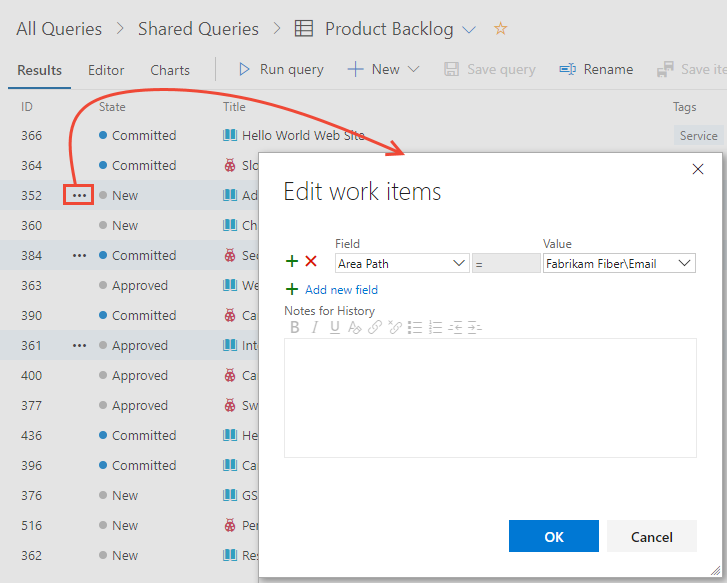
Nadat u bulksgewijs hebt gewijzigd, slaat u bulksgewijs op.

Een werkitem verplaatsen met behulp van Azure CLI
U kunt de az boards work-item update gebruiken om één werkitem te verplaatsen door het gebiedspad bij te werken.
az boards work-item update --id
[--area]
[--assigned-to]
[--description]
[--discussion]
[--fields]
[--iteration]
[--open]
[--reason]
[--state]
[--title]
Parameters
- id: vereist. De id van het werkitem dat moet worden bijgewerkt.
- gebied: Optioneel. Absoluut pad van een gebied. Voorbeeld: --path \ProjectName\Area\AreaName.
- toegewezen aan: Optioneel. De naam van de persoon aan wie het werkitem is toegewezen aan Jamal.
- beschrijving: Optioneel. Beschrijving van het werkitem.
- discussie: Optioneel. Opmerking om toe te voegen aan een discussie in een werkitem.
- velden: Optioneel. Spatie gescheiden paren "field=value" voor aangepaste velden die u wilt instellen.
- iteratie: optioneel. Absoluut pad van een iteratie. Voorbeeld: \ProjectName\Iteration\IterationName.
- open: Optioneel. Open het werkitem in de standaardwebbrowser.
- reden: Optioneel. Reden voor de status van het werkitem.
- status: Optioneel. Status van het werkitem, bijvoorbeeld Actief.
- titel: Optioneel. Titel van het werkitem.
Opmerking
U kunt slechts één werkitem tegelijk verplaatsen met behulp van Azure DevOps CLI. In dit voorbeeld verplaatsen we de werkitem-id =148 onder het pad Fabrikam Fiber\Production Planning .
az boards work-item update --id 148 --area "Fabrikam Fiber\Production Planning" --output yaml
De volgende YAML-uitvoer bevat informatie over elk van de velden die zijn gedefinieerd voor het werkitem.
fields:
Microsoft.VSTS.Common.Priority: 2
Microsoft.VSTS.Common.StackRank: 1500000001.0
Microsoft.VSTS.Common.StateChangeDate: '2021-11-23T22:26:28.27Z'
Microsoft.VSTS.Common.ValueArea: Business
System.AreaPath: Fabrikam Fiber\Production Planning
System.AssignedTo:
_links:
avatar:
href: https://fabrikamprime.visualstudio.com/_apis/GraphProfile/MemberAvatars/aad.NDEwY2FkMDQtOWQyOS03NDFlLTk2MmEtNGZlYmU2NGE1NTM4
descriptor: aad.NDEwY2FkMDQtOWQyOS03NDFlLTk2MmEtNGZlYmU2NGE1NTM4
displayName: Jamal Hartnett
id: d291b0c4-a05c-4ea6-8df1-4b41d5f39eff
imageUrl: https://fabrikamprime.visualstudio.com/_apis/GraphProfile/MemberAvatars/aad.NDEwY2FkMDQtOWQyOS03NDFlLTk2MmEtNGZlYmU2NGE1NTM4
uniqueName: fabrikamfiber4@hotmail.com
url: https://spsprodeus27.vssps.visualstudio.com/A5d5b8da6-3db7-4829-baf9-1e500c21cc12/_apis/Identities/d291b0c4-a05c-4ea6-8df1-4b41d5f39eff
System.BoardColumn: Backlog
System.ChangedBy:
_links:
avatar:
href: https://fabrikamprime.visualstudio.com/_apis/GraphProfile/MemberAvatars/aad.NDEwY2FkMDQtOWQyOS03NDFlLTk2MmEtNGZlYmU2NGE1NTM4
descriptor: aad.NDEwY2FkMDQtOWQyOS03NDFlLTk2MmEtNGZlYmU2NGE1NTM4
displayName: Jamal Hartnett
id: d291b0c4-a05c-4ea6-8df1-4b41d5f39eff
imageUrl: https://fabrikamprime.visualstudio.com/_apis/GraphProfile/MemberAvatars/aad.NDEwY2FkMDQtOWQyOS03NDFlLTk2MmEtNGZlYmU2NGE1NTM4
uniqueName: fabrikamfiber4@hotmail.com
url: https://spsprodeus27.vssps.visualstudio.com/A5d5b8da6-3db7-4829-baf9-1e500c21cc12/_apis/Identities/d291b0c4-a05c-4ea6-8df1-4b41d5f39eff
System.ChangedDate: '2022-05-19T22:58:52.93Z'
System.CommentCount: 0
System.CreatedBy:
_links:
avatar:
href: https://fabrikamprime.visualstudio.com/_apis/GraphProfile/MemberAvatars/aad.NDEwY2FkMDQtOWQyOS03NDFlLTk2MmEtNGZlYmU2NGE1NTM4
descriptor: aad.NDEwY2FkMDQtOWQyOS03NDFlLTk2MmEtNGZlYmU2NGE1NTM4
displayName: Jamal Hartnett
id: d291b0c4-a05c-4ea6-8df1-4b41d5f39eff
imageUrl: https://fabrikamprime.visualstudio.com/_apis/GraphProfile/MemberAvatars/aad.NDEwY2FkMDQtOWQyOS03NDFlLTk2MmEtNGZlYmU2NGE1NTM4
uniqueName: fabrikamfiber4@hotmail.com
url: https://spsprodeus27.vssps.visualstudio.com/A5d5b8da6-3db7-4829-baf9-1e500c21cc12/_apis/Identities/d291b0c4-a05c-4ea6-8df1-4b41d5f39eff
System.CreatedDate: '2021-11-23T22:26:28.27Z'
System.Description: <div>This user story is for documentation purposes. </div>
System.IterationPath: Fabrikam Fiber\Release 2\Sprint 1
System.Reason: New
System.State: New
System.TeamProject: Fabrikam Fiber
System.Title: Test the Request feedback functionality
System.WorkItemType: User Story
WEF_10182DA5BCCD4CE2A43629FFBD290EF2_Kanban.Column: Backlog
id: 148
relations:
- attributes:
isLocked: false
name: Child
rel: System.LinkTypes.Hierarchy-Forward
url: https://fabrikamprime.visualstudio.com/854a3f67-9962-43d1-a968-2e5f2eb66c99/_apis/wit/workItems/152
- attributes:
isLocked: false
name: Child
rel: System.LinkTypes.Hierarchy-Forward
url: https://fabrikamprime.visualstudio.com/854a3f67-9962-43d1-a968-2e5f2eb66c99/_apis/wit/workItems/153
- attributes:
isLocked: false
name: Child
rel: System.LinkTypes.Hierarchy-Forward
url: https://fabrikamprime.visualstudio.com/854a3f67-9962-43d1-a968-2e5f2eb66c99/_apis/wit/workItems/151
- attributes:
isLocked: false
name: Child
rel: System.LinkTypes.Hierarchy-Forward
url: https://fabrikamprime.visualstudio.com/854a3f67-9962-43d1-a968-2e5f2eb66c99/_apis/wit/workItems/149
rev: 5
url: https://fabrikamprime.visualstudio.com/854a3f67-9962-43d1-a968-2e5f2eb66c99/_apis/wit/workItems/148
Zichtbaarheid controleren
Nadat u werkitems van het ene team naar een ander team hebt verplaatst, voert u de volgende acties uit als u de werkitems niet ziet:
- Vernieuwen: Vernieuw het bord of selecteer Meer items weergeven als nieuw toegevoegde werkitems niet worden weergegeven.
- Teamcontroleren: Controleer of u het juiste team hebt geselecteerd om ervoor te zorgen dat de items in de achterstand worden weergegeven.
- Gebiedspad controleren: controleer of de verplaatste werkitems zijn toegewezen aan het juiste gebiedspad dat overeenkomt met de achterstand van het team. Elk team heeft specifieke gebiedspaden die bepalen welke werkitems op hun backlog worden weergegeven. Deze actie is van cruciaal belang voor het waarborgen van zichtbaarheid in de achterstand.
- Iteratiepad controleren: Controleer het iteratiepad voor de sprint. In de achterstallige sprint worden alleen werkitems weergegeven die zijn toegewezen aan het iteratiepad van de geselecteerde sprint.
- Controleer de typen en filters van werkitems: controleer uw werkachterstandsfilters en of werkitemtypen correct zijn gecategoriseerd om ervoor te zorgen dat alle relevante items worden weergegeven.
Voor meer informatie, zie De achterstanden en borden van uw project instellen.